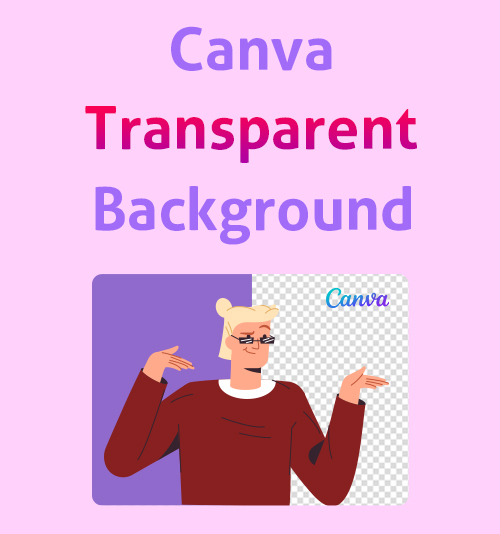
Canva to słynna platforma projektowa służąca do tworzenia obrazów społecznościowych, prezentacji, plakatów i innych projektów graficznych. Jeśli często pracujesz z projektowaniem obrazów, musisz usłyszeć nazwę Canva. Ale całkowicie początkujący, który nie zdobył jeszcze doświadczenia z narzędziami do projektowania, może być świeżo po przezroczystym tle serwisu Canva, nie mówiąc już o tym, jak go obsługiwać.
W tym samouczku zajmiemy się tym zrobić przezroczyste tło w serwisie Canva jako przykład, który przeprowadzi Cię przez stronę pracy w serwisie Canva.
Z tłem obrazu w serwisie Canva radzą sobie dwa narzędzia — Usuń tło i przezroczystość. Aby uniknąć sytuacji, w której utkniesz w zamieszaniu co do ich zastosowań, omówię wyłącznie różnicę między nimi w następnej części.
Możesz kontynuować szybką nawigację, aby dotrzeć do potrzebnej części, jeśli jasno wiesz o obu. Alternatywnie, czytaj dalej od stóp do głów, aby odkryć wniosek.
Zacznijmy dzisiejszą podróż.
SPIS TREŚCI
- 1 część: Usuń narzędzie tła i ustawienie przezroczystości w serwisie Canva
- 2 część: Użyj narzędzia do usuwania tła, aby utworzyć przezroczyste tło w serwisie Canva
- 3 część: Użyj ustawienia przezroczystości, aby ustawić przezroczyste tło w serwisie Canva
- 4 część: Różnice między przezroczystym tłem a białym tłem
Usuń narzędzie tła i ustawienie przezroczystości w serwisie Canva
Projekt składałby się z wielu elementów, co sprawia, że obraz jest tak zajęty. Projektant dopasowywałby widoczność tła i elementów, aby projekt był pogodny.
Jak zrobić przezroczyste tło w serwisie Canva? Jak ustawić przezroczyste tło w serwisie Canva? Jak usunąć tło w serwisie Canva? Te pytania świadczą o tym, że ludzie mają problemy ze swoimi zdjęciami w tle. Canva w słodki sposób wprowadziła dwa narzędzia do obsługi określonych wymagań.
Usuwanie tła, jak sama nazwa wskazuje, może usunąć tło istniejącego obrazu, aby uzyskać przezroczyste tło w serwisie Canva. Narzędzie działa na jednej warstwie. Jego moc AI wykrywa obiekt z bałaganu w tle, a następnie usuwa tło. Często używamy go do wykonania przezroczystego tła. Na przykład zaprojektowane przez nas logo jest zwykle wklejane na białym tle i musimy uczynić logo przezroczystym, aby zapewnić bezproblemową integrację z innymi obrazami. Albo usuwamy brakujące tło ze zdjęcia i dodajemy nowe.
Przezroczystość to ustawienie używane do zmiany widoczności zdjęcia. Pozwala zwiększyć krycie całego obrazu lub elementów w szablonach Canva. W serwisie Canva im mniejsza przezroczystość, tym bardziej rozmyte tło. Całkowicie niewidoczne oznacza, że dostosowujemy przezroczystość Canva do 0, a tło wydaje się znikać. Gdy obraz składa się z wielu warstw, musimy użyć narzędzia Przezroczystość Canva, aby tło było przezroczyste, dzięki czemu obiekt jest bardziej zauważalny. Tło nadal istnieje, ale nie można go zobaczyć, ponieważ przezroczystość w serwisie Canva wynosi zero.
Przejdźmy teraz do samouczka krok po kroku, aby dowiedzieć się, jak ustawić przezroczyste tło w serwisie Canva i jak ustawić przezroczyste tło w serwisie Canva.
Użyj narzędzia do usuwania tła, aby utworzyć przezroczyste tło w serwisie Canva
Canva udostępnia darmową wersję do tworzenia wyjątkowych projektów. Na przykład możesz zaprojektować logo w serwisie Canva i zapisać je w przezroczystym pliku PNG lub użyć narzędzia do usuwania bg, aby usunąć istniejący obraz tła logo. Uwaga, korzystanie z usługi usuwania bg i eksportowanie zdjęcia z przezroczystym tłem wymaga aktualizacji do wersji premium.
1. Jak usunąć tło z istniejącego obrazu w serwisie Canva?
- Wchodzę Canva, a następnie kliknij opcję „Utwórz projekt”.
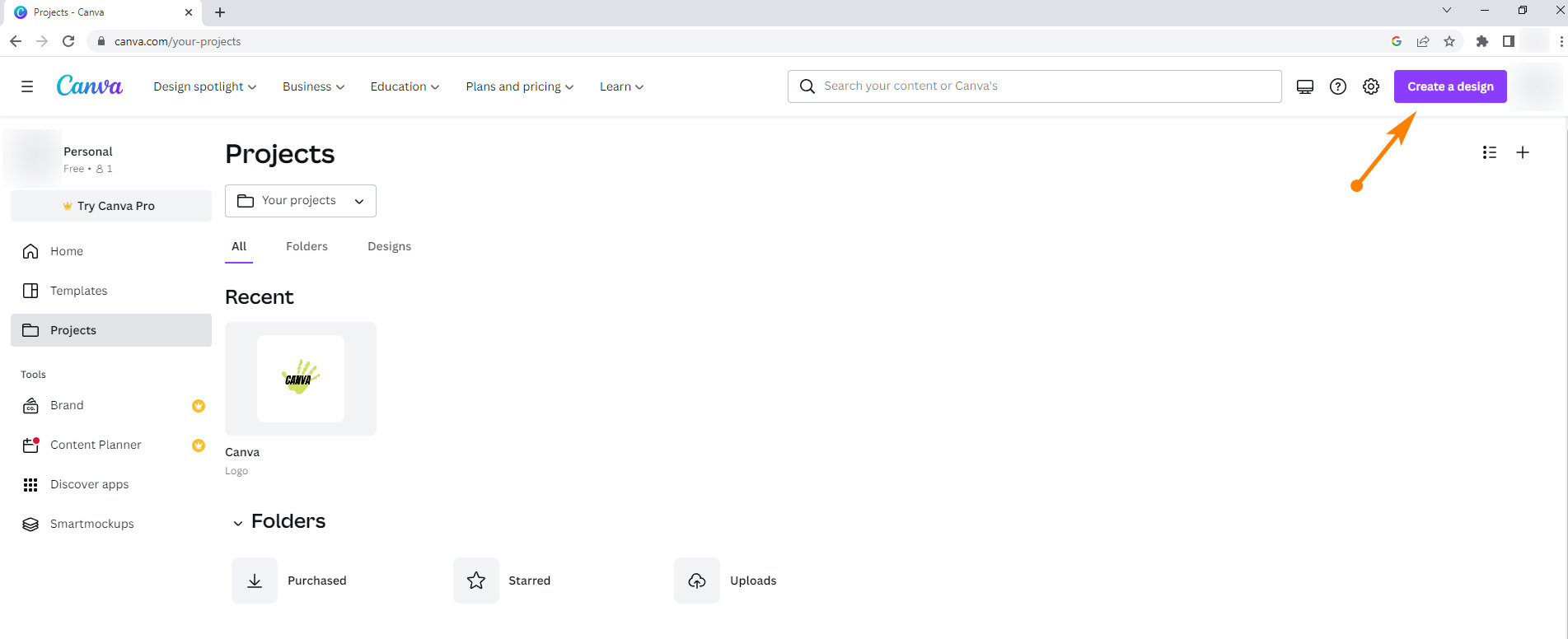
- Wybierz „Edytuj zdjęcie”, aby przesłać swoje zdjęcie, a następnie kliknij opcję „Usuń tło” po lewej stronie.
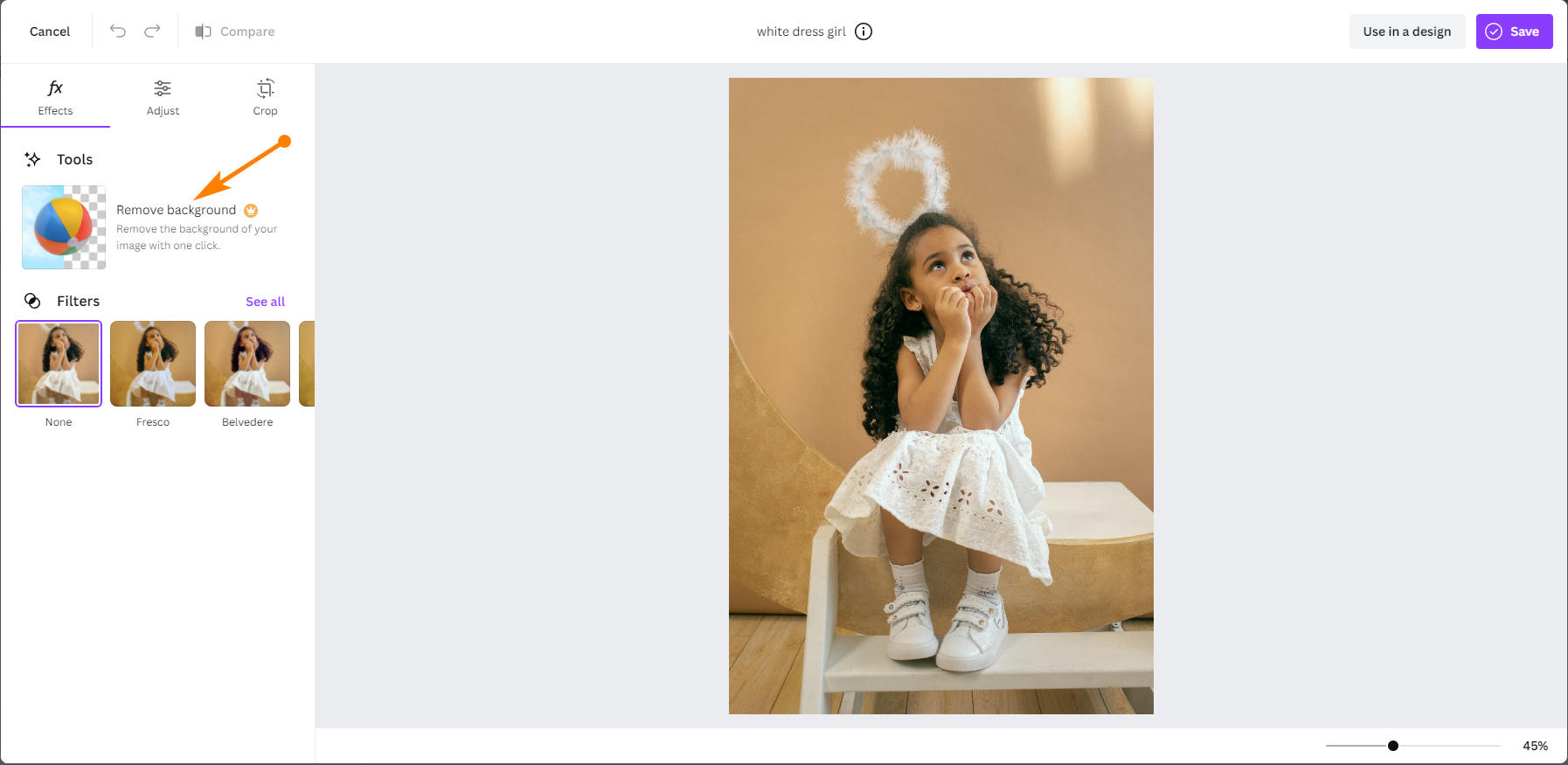
- Narzędzie natychmiast usuwa tło w serwisie Canva. Musisz tylko zapisać obrazek bez tła.
2. Jak sprawić, by logo było przezroczyste w serwisie Canva
- Wchodzę Canvai otwórz sekcję „Projekt”, aby stworzyć projekt. Możesz wybrać szablon, a serwis Canva dostarczy Ci rozmiar ramki.
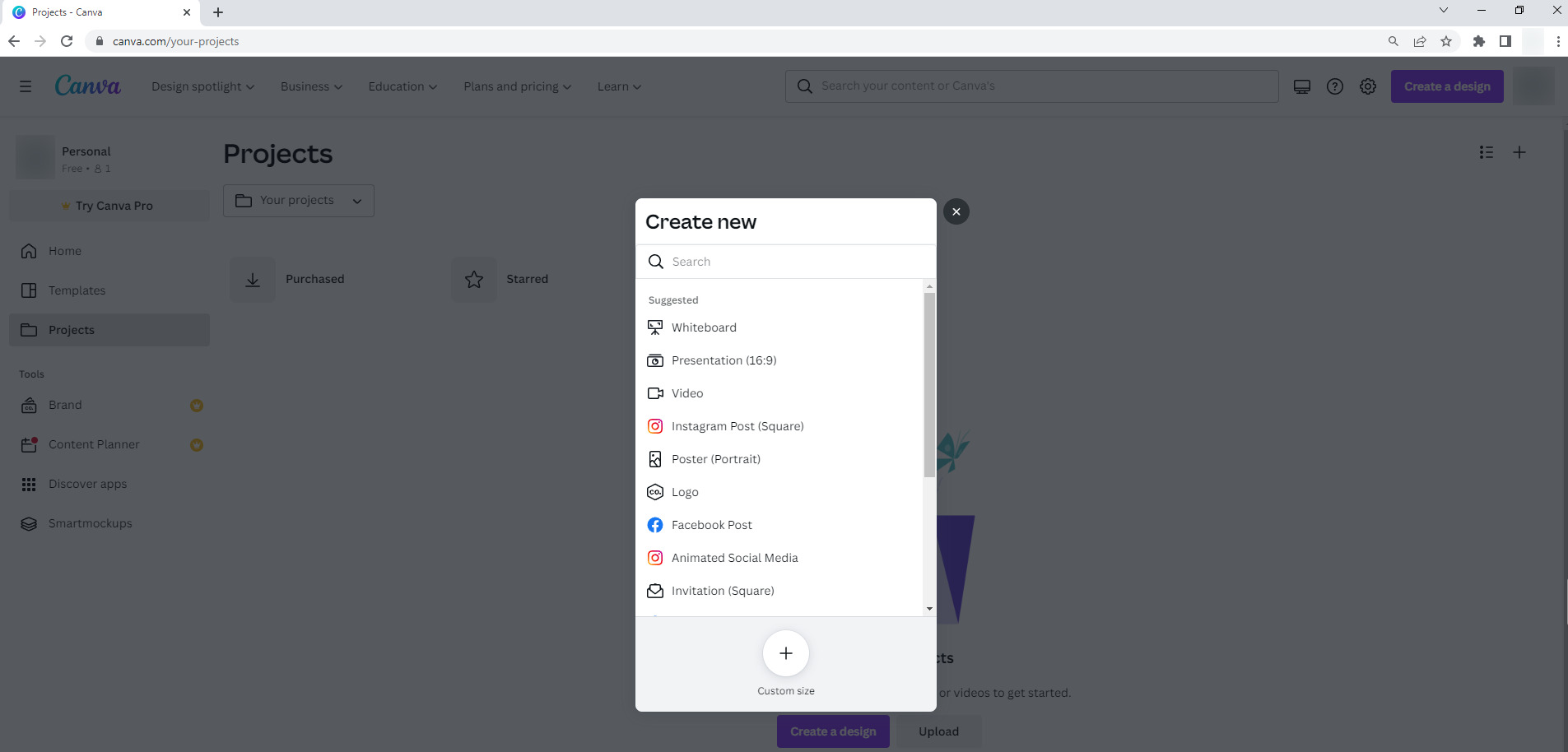
- Użyj elementów w serwisie Canva, aby zaprojektować swoje logo.
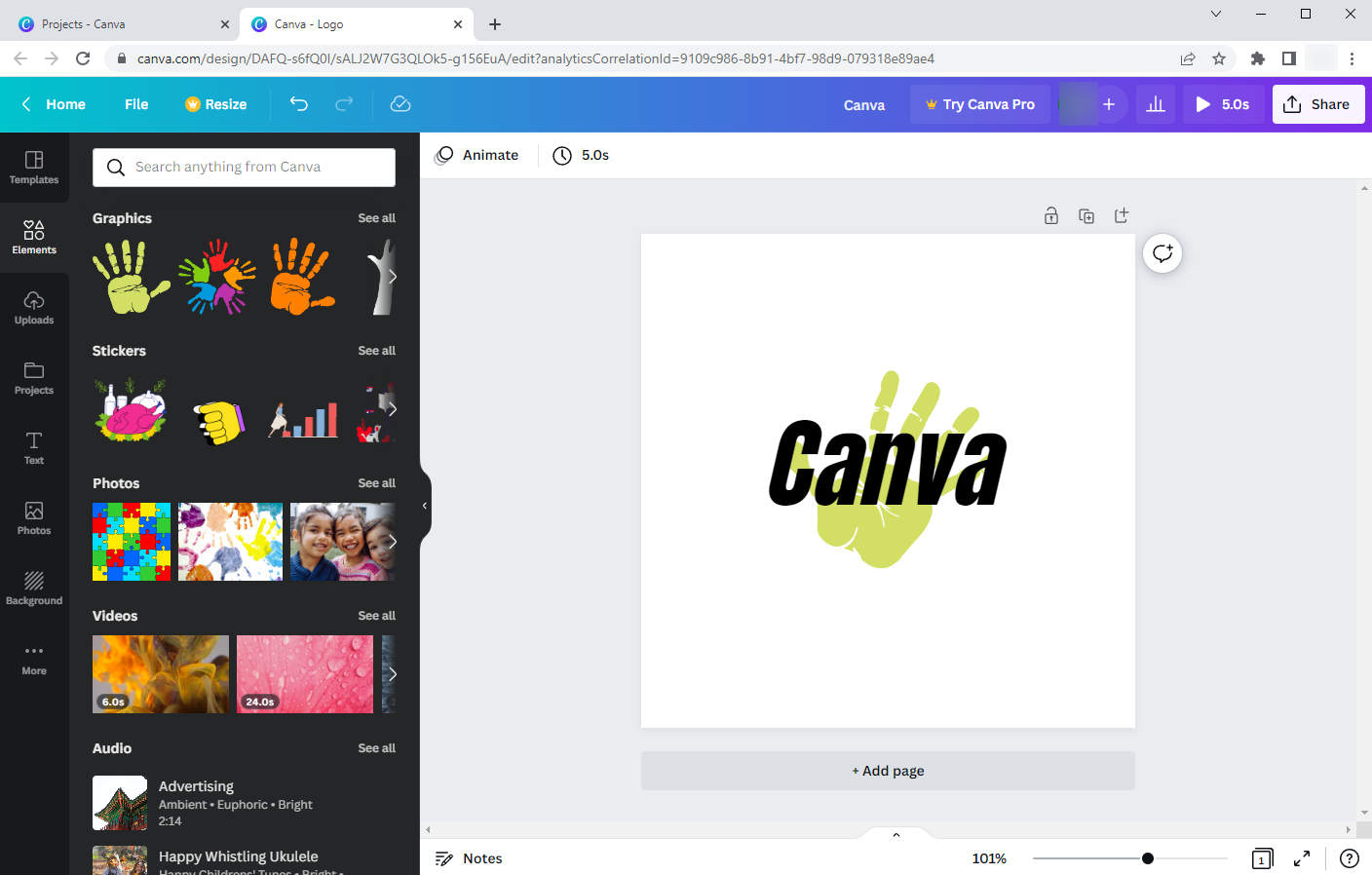
- Kliknij okienko „Udostępnij”, aby wyeksportować swój projekt. Pamiętaj, aby wybrać opcję „Przezroczyste tło” jako opcję pobierania; w przeciwnym razie logo jest pobierane z białym tłem, tak jak pokazuje zdjęcie.
- Tips: Musisz zauważyć ikonę korony, która przypomina o zakupie wersji pro, aby pobrać projekt z przezroczystym tłem.
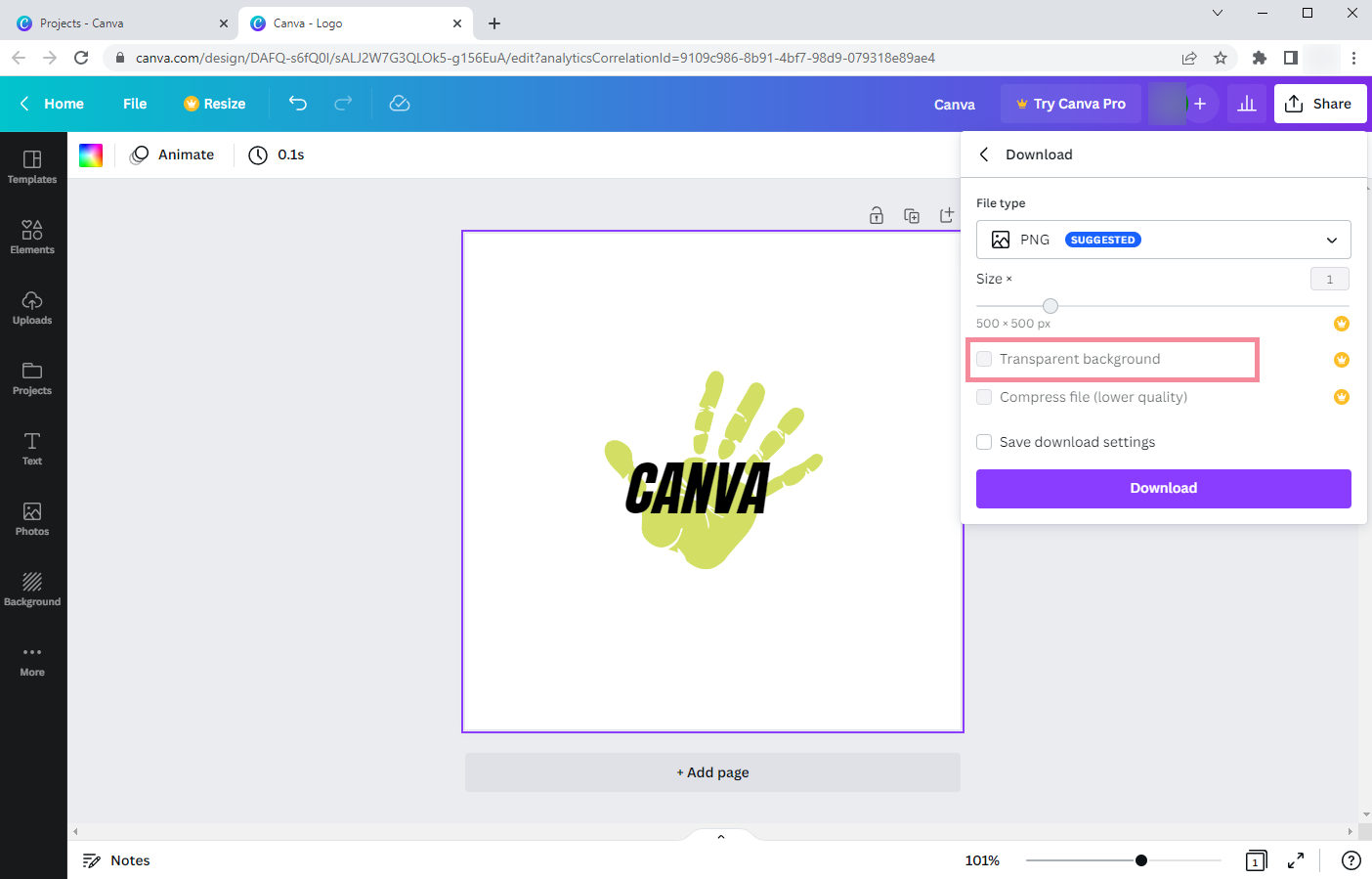
- Tips: Musisz zauważyć ikonę korony, która przypomina o zakupie wersji pro, aby pobrać projekt z przezroczystym tłem.
Użyj ustawienia przezroczystości, aby ustawić przezroczyste tło w serwisie Canva
Przezroczystość jest przydatnym ustawieniem podczas tworzenia projektu. Jeśli obraz składa się z wielu warstw, obraz byłby zagracony. Często wykonujemy jedną z warstw jako przezroczystość, aby podkreślić inną. Na przykład podczas projektowania plakatu projektant przesłałby atrakcyjny obraz, obniżył jego przezroczystość, aby ustawić go jako tło, a następnie dodał duże logo lub tekst, aby opowiedzieć o motywie.
Wykonam dla Ciebie zabiegi.
- Przyjść do Canva's i stworzyć nowy projekt. Możesz wybrać określony szablon.
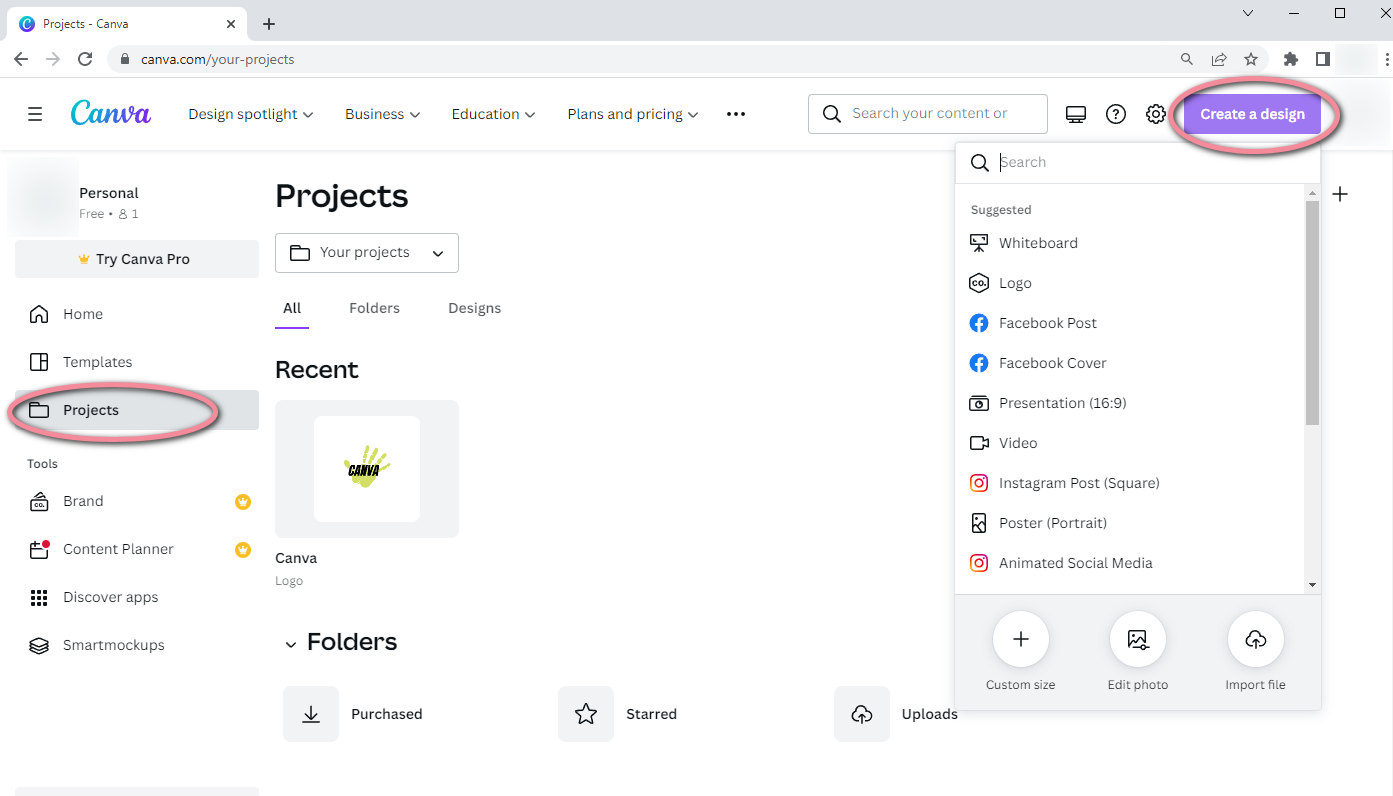
- Prześlij obraz, który będzie tłem. Istnieje wiele darmowych, gotowych do użycia zdjęć, które możesz zgłosić bezpośrednio. Alternatywnie możesz przesłać własne zdjęcia, jeśli masz coś na myśli.
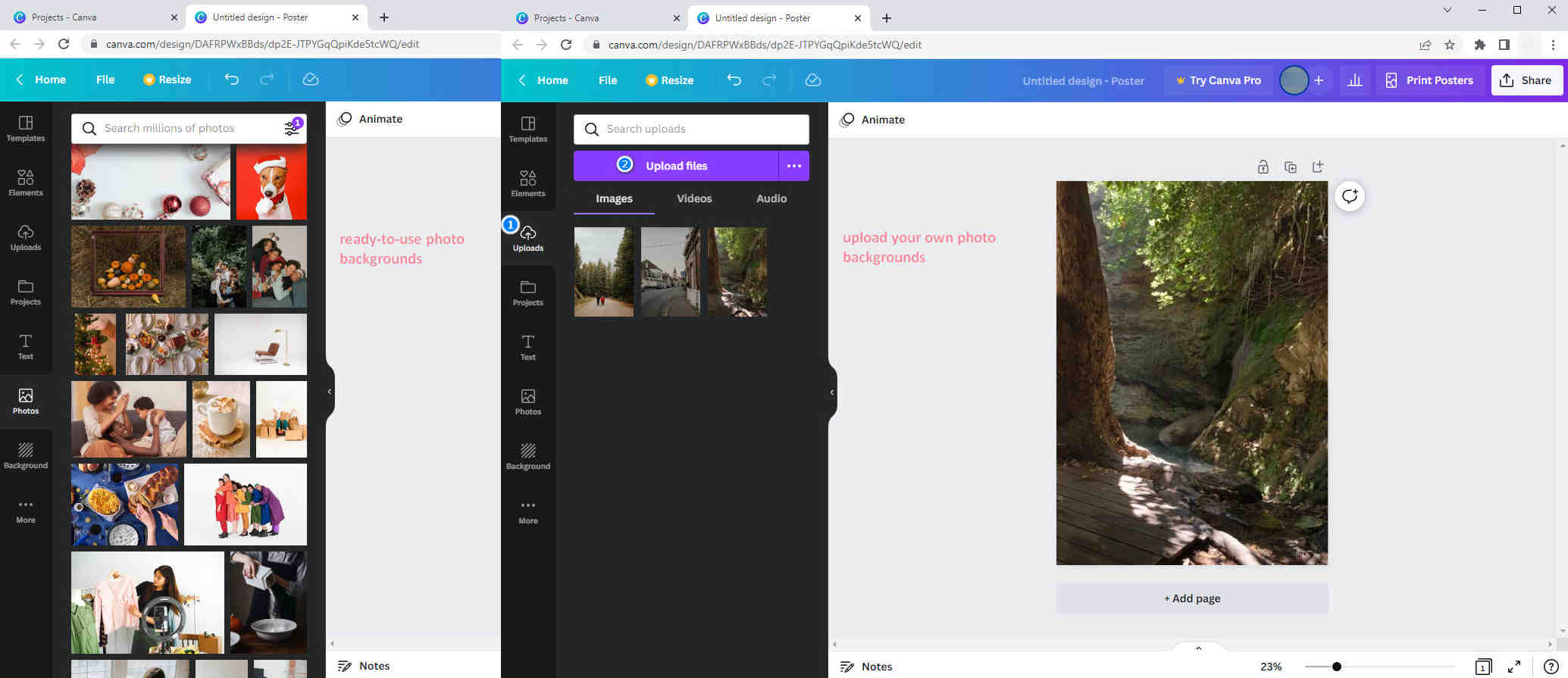
- Dostosuj przezroczystość tła, aby podkreślić tekst. Po wybraniu odpowiedniego tła i dodaniu tekstu, klikasz warstwę tła, a pojawia się ikona Mozaika. Kliknij ikonę przezroczystości Canva, aby dostosować tło.
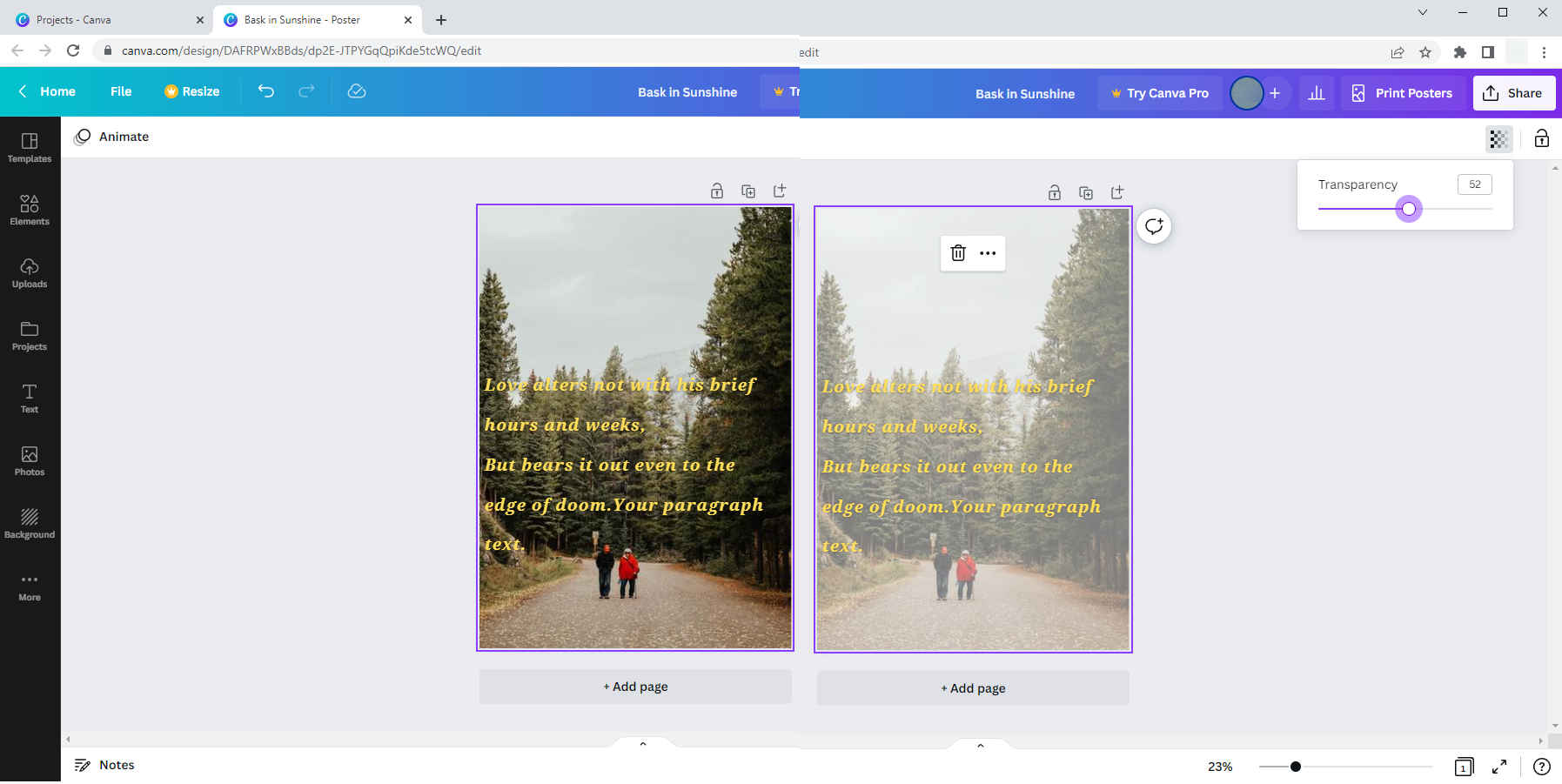
- Kliknij Udostępnij, aby pobrać swój projekt.
Różnice między przezroczystym tłem a białym tłem
Logo naklejone na przezroczystym tle i białym tle może wyglądać tak samo, jeśli nie zostanie umieszczone na innych projektach. Ale ich role różnią się w różnych sytuacjach. W przypadku atrakcyjnych projektów tło przezroczyste jest bardziej kompatybilne niż tło białe, natomiast w przypadku zdjęć produktowych często stosuje się tło białe.
Zdjęcie będzie zajęte, jeśli umieścimy na nim zbyt wiele przedmiotów. Dlatego zwykle robimy tło przezroczyste i podkreślamy potrzebny nam temat, upraszczając finalne zdjęcie. Na przykład obrazy z przezroczystym tłem można wkomponować w projekt bez rozpraszania uwagi lub łatwo zmienić tło obrazu bez przezroczystego tła.
Aby wyświetlić towar, lepiej dodać jednolite białe tło zamiast pięknego tła graficznego, ponieważ czyste białe tło może być zauważalne i utrzymywać wzrok kupujących na produkcie.
| Stosowanie | Przezroczyste tło | białe tło |
| Podkreśl swój tekst | √ | √ |
| Usprawnij swój projekt | √ | × |
| Połącz z innymi elementami swojego projektu | √ | × |
| Dodaj nowe tło | √ | × |
| Podkreśl obiekt | × | √ |
Wnioski
Poradziłeś sobie ze wskazówkami, jak zrobić przezroczyste tło w serwisie Canva i jak ustawić przezroczyste tło w serwisie Canva, prawda? Ok, przejrzyjmy to, czego się dzisiaj dowiedzieliśmy.
W tym artykule, opartym na przezroczystym tle Canva, wyjaśniono usuwanie tła Canva i przezroczystość Canva. Jeśli chcesz zmienić tło tematu, narzędzie Usuń tło skutecznie usuwa oryginalne tło; jeśli chcesz podkreślić tekst, narzędzie Przezroczystość jest pomocne, aby tło było niewidoczne. Obie funkcje są doskonałe. Wykorzystaj serwis Canva, aby nasycić swój projekt zaklęciem.
FAQ
Jak usunąć białe tło z mojego logo?
Możesz użyć narzędzi do usuwania bg online, takich jak PhotoScissors, Retoucher Online lub remove.bg, aby usunąć białe tło. Prześlij swoje zdjęcie do narzędzia online, a białe tło może zostać automatycznie usunięte.
Jak usunąć tło w aplikacji Canva?
1. Otwórz serwis Canva na swoim telefonie.2. Dotknij ikony plusa w fioletowym kółku, aby przesłać obraz, który wymaga edycji.3. Wybierz narzędzie BG Remover w opcji Effects.4. Stuknij strzałkę skierowaną w dół, aby zapisać zdjęcie z przezroczystym tłem.